Autor:
Joan Hall
Data Utworzenia:
5 Luty 2021
Data Aktualizacji:
1 Lipiec 2024
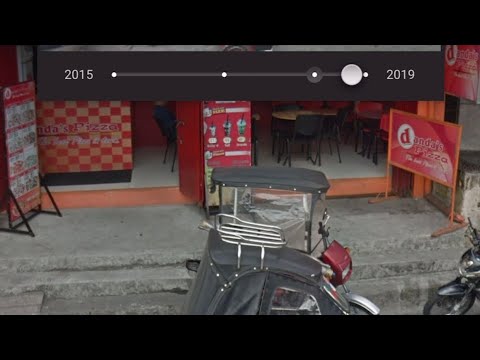
Zawartość
W tym artykule dowiesz się, jak zmienić datę w widoku ulicy w komputerowej wersji Map Google, aby zobaczyć ich wcześniejsze zdjęcia.
Kroki
 1 Otworzyć Mapy Google w przeglądarce internetowej. Wpisz maps.google.ru w pasku adresu przeglądarki, a następnie na klawiaturze naciśnij ↵ Wejdź lub ⏎ Powrót.
1 Otworzyć Mapy Google w przeglądarce internetowej. Wpisz maps.google.ru w pasku adresu przeglądarki, a następnie na klawiaturze naciśnij ↵ Wejdź lub ⏎ Powrót.  2 Znajdź ikonę Street View. Wygląda jak pomarańczowy człowiek i znajduje się w prawym dolnym rogu mapy. W tym trybie możesz przeglądać zdjęcia ulic (jeśli są).
2 Znajdź ikonę Street View. Wygląda jak pomarańczowy człowiek i znajduje się w prawym dolnym rogu mapy. W tym trybie możesz przeglądać zdjęcia ulic (jeśli są).  3 Przeciągnij pomarańczową ikonę w określone miejsce na mapie. Wejdziesz do Street View, a na ekranie pojawią się pierwszoosobowe zdjęcia wybranej lokalizacji.
3 Przeciągnij pomarańczową ikonę w określone miejsce na mapie. Wejdziesz do Street View, a na ekranie pojawią się pierwszoosobowe zdjęcia wybranej lokalizacji. 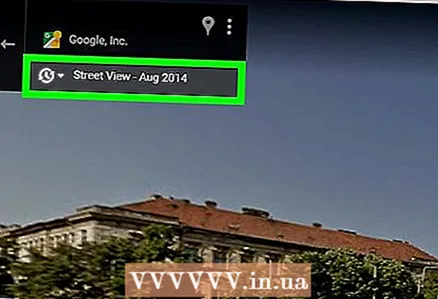 4 Kliknij datę w lewym górnym rogu. Znajdziesz go pod adresem wybranej lokalizacji. Pojawi się wyskakujące okienko, w którym możesz zmienić datę.
4 Kliknij datę w lewym górnym rogu. Znajdziesz go pod adresem wybranej lokalizacji. Pojawi się wyskakujące okienko, w którym możesz zmienić datę.  5 Przesuń suwak, aby wybrać żądany rok. Ten suwak znajduje się na dole wyskakującego okienka. Otworzy się podgląd zdjęć z wybranego dnia.
5 Przesuń suwak, aby wybrać żądany rok. Ten suwak znajduje się na dole wyskakującego okienka. Otworzy się podgląd zdjęć z wybranego dnia.  6 Kliknij zdjęcie w wyskakującym okienku. Widok ulicy przełączy się na określoną datę. Możesz teraz przeglądać zdjęcia lokalizacji z wybranego dnia.
6 Kliknij zdjęcie w wyskakującym okienku. Widok ulicy przełączy się na określoną datę. Możesz teraz przeglądać zdjęcia lokalizacji z wybranego dnia. - Możesz także nacisnąć na klawiaturze ↵ Wejdź lub ⏎ Powrótpo wybraniu żądanej daty.



